ब्लूटूथ विंडोज 11/10 पर हर मिनट डिवाइस नोटिफिकेशन जोड़ें
कुछ Windows 11/10 उपयोगकर्ता अपने डिवाइस पर एक समस्या का सामना करते हैं जहां ब्लूटूथ " (Bluetooth “)डिवाइस जोड़ें(Add a device) " अधिसूचना उनके कंप्यूटर स्क्रीन पर हर मिनट पॉप अप करती रहती है। अगर आप भी इसी समस्या का सामना कर रहे हैं तो यह लेख इसे ठीक करने में आपकी मदद कर सकता है।
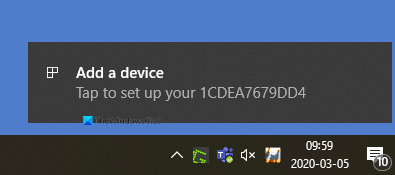
ब्लूटूथ हर मिनट "डिवाइस जोड़ें" अधिसूचना
यदि आप इस ब्लूटूथ(Bluetooth) अधिसूचना समस्या को ठीक करना चाहते हैं, तो नीचे दिए गए सुझावों का पालन करें:
- ब्लूटूथ उपयोगकर्ता सहायता सेवा को पुनरारंभ करें(Restart Bluetooth User Support Service)
- ब्लूटूथ सेटिंग बदलें
- ब्लूटूथ ड्राइवर को पुनर्स्थापित करें
आइए अब दोनों विधियों को विस्तार से देखें:
1] ब्लूटूथ उपयोगकर्ता सहायता सेवा को पुनरारंभ करें(Restart Bluetooth User Support Service)
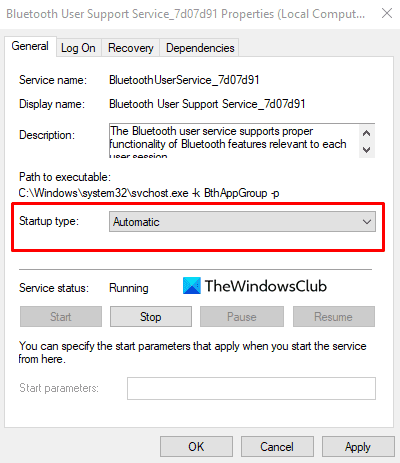
इस समाधान के लिए आपको सेवाओं के माध्यम से ब्लूटूथ उपयोगकर्ता(Bluetooth user) सहायता सेवा को(Services) पुनरारंभ करना होगा और जांचना होगा कि क्या इससे मदद मिलती है।
इसे शुरू करने के लिए, पहले स्टार्ट(Start) बटन पर क्लिक करें, टाइप करें services, और फिर सूची से उसी का चयन करें। सेवाएँ(Services) विंडो में, ब्लूटूथ उपयोगकर्ता सहायता सेवा(Bluetooth User Support Service) की स्थिति जानें ।
एक बार जब आप इसे ढूंढ लें, तो उस पर राइट-क्लिक करें और इसे पुनरारंभ करें।
सेवाओं को पुनरारंभ करने के बाद, गुण(Properties) विंडो खोलें। सामान्य(General) टैब पर , स्टार्टअप प्रकार को स्वचालित(Automatic) के रूप में सेट करें, फिर परिवर्तनों को सहेजने के लिए Apply > OK पर क्लिक करें।
2] ब्लूटूथ सेटिंग बदलें
(Right-click)स्टार्ट(Start) बटन पर राइट-क्लिक करें और सेटिंग्स(Settings ) विकल्प पर क्लिक करें।
विंडोज 10 सेटिंग्स ऐप(Windows 10 Settings app) के अंदर , डिवाइसेज(Devices ) कैटेगरी> ब्लूटूथ एंड अदर डिवाइसेज(Bluetooth and other Devices) टैब पर क्लिक करें ।
दाएँ फलक पर जाएँ और अधिक ब्लूटूथ विकल्प(More Bluetooth options ) (संबंधित सेटिंग्स के अंतर्गत) तक स्क्रॉल करें।
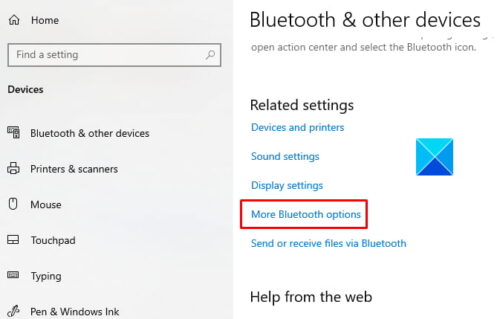
इस लिंक पर क्लिक करने पर ब्लूटूथ सेटिंग्स(Bluetooth Settings) डायलॉग बॉक्स खुलेगा।
विकल्प(Options) टैब के अंतर्गत , सूचना(Notifications) अनुभाग में जाएं और यह कहते हुए बॉक्स को अनचेक करें कि जब कोई नया ब्लूटूथ कनेक्ट करना चाहता है तो मुझे अलर्ट करें(Alert me when a new Bluetooth wants to connect) ।
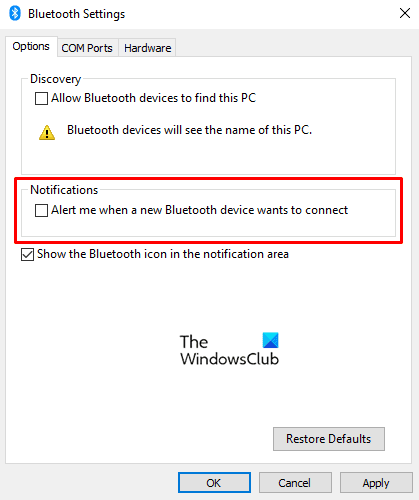
अप्लाई पर क्लिक करें और फिर अपने द्वारा किए गए बदलावों को लागू करने के लिए ओके बटन दबाएं (Apply)।(OK)
अपने पीसी को पुनरारंभ करें और ब्लूटूथ की जांच करें "डिवाइस जोड़ें" अधिसूचना अब चली गई है।
पढ़ें(Read) : विंडोज़ में ब्लूटूथ को कैसे बंद या अक्षम करें(How to turn off or disable Bluetooth in Windows) ।
3] ब्लूटूथ ड्राइवर को पुनर्स्थापित करें

वैकल्पिक रूप से, आप इस समस्या को हल करने के लिए ब्लूटूथ ड्राइवर को फिर से स्थापित करने का प्रयास कर सकते हैं। (reinstalling the Bluetooth driver)विंडोज 10(Windows 10) उपकरणों में , ड्राइवर सामान्य रूप से विंडोज अपडेट(Windows Update) के माध्यम से स्वचालित रूप से डाउनलोड और इंस्टॉल हो जाते हैं । लेकिन आप ड्राइवर को मैन्युअल रूप से अनइंस्टॉल भी(manually uninstall the driver) कर सकते हैं ।
तो, इसे प्रारंभ करने के लिए, पावर उपयोगकर्ता मेनू खोलने के लिए WinX कीबोर्ड शॉर्टकट दबाएं।(WinX)
मेनू सूची से, रन(Run ) विकल्प पर क्लिक करें। रन(Run) डायलॉग बॉक्स में, devmgmt.msc टाइप करें और(devmgmt.msc) एंटर की दबाएं।
डिवाइस मैनेजर विंडो(Device Manager window) में , ब्लूटूथ(Bluetooth) सेक्शन का विस्तार करें और फिर अपने ब्लूटूथ(Bluetooth) ड्राइवर पर डबल-क्लिक करें ।
प्रॉपर्टीज(Properties) विंडो के अंदर , ड्राइवर(Driver) टैब पर जाएं और फिर अनइंस्टॉल डिवाइस(Uninstall Device) पर क्लिक करें । यदि स्क्रीन पर कोई चेतावनी दिखाई देती है, तो इसकी पुष्टि करने के लिए फिर से अनइंस्टॉल बटन पर क्लिक करें।(Uninstall)
अपने पीसी को पुनरारंभ करें और ब्लूटूथ(Bluetooth) अधिसूचना समस्या अब दूर हो जानी चाहिए। जब आप अपने पीसी को पुनरारंभ करेंगे तो विंडोज़(Windows) स्वचालित रूप से ड्राइवर को पुनर्स्थापित करने का प्रयास करेगा।
हमें बताएं कि क्या ऊपर बताए गए किसी भी तरीके ने आपको इस मुद्दे को हल करने में मदद की है।
Related posts
Windows 11/10 . में ब्लूटूथ ध्वनि विलंब को ठीक करें
Windows आपके ब्लूटूथ नेटवर्क डिवाइस से कनेक्ट करने में असमर्थ था
एज या क्रोम में किसी वेबसाइट को ब्लूटूथ या यूएसबी डिवाइस से कैसे कनेक्ट करें
ब्लूटूथ माउस बेतरतीब ढंग से डिस्कनेक्ट हो जाता है या विंडोज 11/10 में काम नहीं कर रहा है
विंडोज 11/10 पर ब्लूटूथ स्विफ्ट जोड़ी को कैसे सक्षम और उपयोग करें
AirPods काम नहीं कर रहे हैं, विंडोज में डिस्कनेक्ट और रीकनेक्ट होते रहते हैं
विंडोज 11/10 में ब्लूटूथ कैसे चालू करें और उसका उपयोग कैसे करें
विंडोज 11/10 पर ब्लूटूथ सिग्नल रेंज को कैसे बूस्ट या एक्सटेंड करें
फिक्स ब्लूटूथ माउस जुड़ा हुआ है लेकिन विंडोज 11/10 पर काम नहीं करता है
विंडोज 10 पीसी के लिए सर्वश्रेष्ठ ब्लूटूथ हेडफोन
विंडोज 11/10 में ब्लूटूथ डिवाइस का नाम कैसे बदलें
ब्लूटूथ को चालू या बंद करने का विकल्प विंडोज 10 से गायब है
ब्लूटूथ स्पीकर कनेक्ट है, लेकिन Windows 11/10 में कोई ध्वनि या संगीत नहीं है
ब्लूटूथ फ़ाइल स्थानांतरण पूर्ण नहीं हुआ, फ़ाइल स्थानांतरण नीति द्वारा अक्षम किया गया है
विंडोज 10 पर ब्लूटूथ के माध्यम से फाइल कैसे भेजें या प्राप्त करें
क्या ब्लूटूथ रेडिएशन इंसानों के लिए हानिकारक है या यह सुरक्षित है?
एंड्रॉइड पर ब्लूटूथ डिवाइस कैसे कनेक्ट करें: आप सभी को पता होना चाहिए -
ब्लूटूथ हेडफ़ोन को विंडोज 11/10 पीसी से कैसे कनेक्ट करें
ASUS VivoWatch SP रिव्यू: गीक्स के लिए स्मार्ट वियरेबल हेल्थ ट्रैकर!
Xbox नियंत्रक ब्लूटूथ Xbox कंसोल या PC पर डिस्कनेक्ट होता रहता है
